问题描述:
按照网络上安装php扩展和ImageMagick软件之后,phpinfo显示的imagick的ImageMagick number of supported formats: 0。
imagick的php扩展明明显示 Imagick compiled with ImageMagick version :ImageMagick 6.9.3-7 Q16 x64 2016-03-27 ,而我却安装了官网的最新版本ImageMagick-7.0.6-3(因为下载页没有提供历史版本下载)。
注意下图中的2个红色框的内参数(!!!划重点)。受到这篇文章的启发,才注意到了这里的参数中的版本。
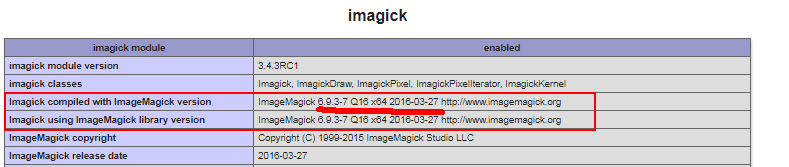
问题原因:
下载的 imagick的php扩展支持的版本与安装的ImageMagick版本不一致造成。
问题解决:
在google找到 http://windows.php.net/downloads/pecl/deps/ 有ImageMagick 6.9.3-7 Q16 x64,下载安装之后,做如下步骤:
1. 把ImageMagick安装目录下bin目录加入系统环境变量。
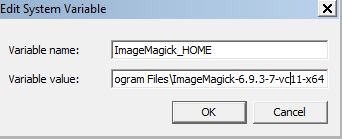
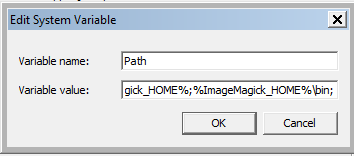
2. 把ImageMagick安装目录下bin目录内所有 *.dll (包括IM_MOD_RL_*.dll和CORE_RL_*_.dll)的文件拷贝到 php的根目录。
成功如下图(注意检查下是否有常用的JPEG, PNG格式,如果dll没有复制完整,会丢失一些格式,造成调用时显示"error": "UnableToLoadModule):
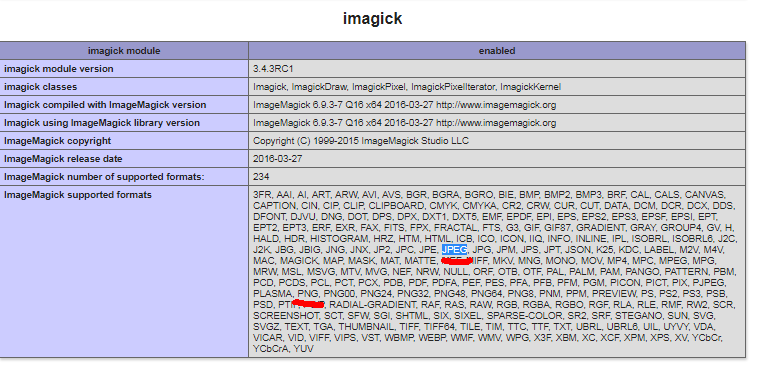






















 4968
4968

 被折叠的 条评论
为什么被折叠?
被折叠的 条评论
为什么被折叠?








